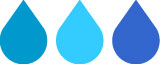パソコンを個人で持っていない方もいるかと思います。
履歴書や職務経歴書を作るのにパソコンが欲しいという方もいるでしょう。
資格が欲しいという方もいるでしょう。
家族と共用で、自分専用のが欲しいという方もいるでしょう。
そういうのを交えながら、パソコンを購入する時の注意点を書いていきたいと思います。
◆ ウィンドウズ○○が入っているからといって、ワードやエクセルが入っているわけではない ◆
混乱する方が多いのですが、
・OSと呼ばれるのがアタッシュケース
・ソフトはアタッシュケースの中に入れる物
という感じです。
新しく購入するなら、ソフトは少ない方が後々いいです。
私は以前にパソコンの設定をする仕事もしていたので、そこから注意点を書いていきますね。
資格取得前提の方
・パソコンは中古で買わない。特にXP、Vistaは駄目。
(XPのサポートは2014年4月に終了します。ですが、使えることは使えますが、せっかく買うなら考慮しておきましょう。Vistaは‥‥‥ごふごふ。特にXPの体に無理矢理Vistaを入れたタイプは最悪です(T_T))
・Windows7や8を買うなら、最初からオフィスソフト(ワード・エクセル・パワポ)が入っているものを購入。
(この時点で経理系のお仕事を考えている方は、アクセスまで入っている物を買いましょう)
(8を購入される方は、最初から8.1にしましょう! 便利さが断然違います)
資格に興味のない方
・オフィスソフトはもし必要なら最初から購入しておく。後から買おうとするとめっさ高くなります。
・ただ、買わなくても代替ソフトはあります。ちょっと履歴書や職務経歴書を作るくらいならそちらで大丈夫です。
「安い!」
と、購入するとワード・エクセル・パワーポイントが入っていないということが多いです。
入れると、だいたい2万円前後跳ね上がります。
拡張子を覚えましょうという項目で紹介した、お手頃なオフィスソフトで充分という方は気にしなくてもいいのですが、知らないで購入して、後からオフィスをインストールしようとすると、泣きたくなるぐらい高いので気をつけてください。
EIオフィス さま
http://www.e-frontier.co.jp/eio/12/
オープンオフィス さま(無料オフィスソフト)
http://www.openoffice.org/ja/
キングソフトオフィス さま
http://www.kingsoft.jp/office/
※オフィスソフトですが、マイクロソフトのものを購入するなら、2010がおススメです。
2003から2010に切り替える企業が多いので。
就職・転職先のオフィスソフトと揃えた方が、便利です。家で復習できますから。
◆ メーカー製の物を購入する場合は、最初にいらないソフトを削除しましょう ◆
余分なソフト、アプリが山のように入っています。
不要なものは、消しやすい最初のうちにバンバン消していきましょう!!
◆ セキュリティソフトはとにかく最初に!! ◆
Windows7なら、セキュリティエッセンシャル(無料のセキュリティソフト)で充分です。
無料のセキュリティソフトは他にもありますが、広告がうっとうしかったり、一年で入れ直さないといけないので、あんまり変(この言葉にはいろいろ含まれます(笑)ちょっといかがわしいサイトなども含みます)なサイトは見ないな〜という方は、初期投資だけで済むセキュリティソフトで充分でしょう。
ただ、お仕事でパソコンが絡んできて、セキュリティソフトがちゃんと入っているか確認をされるような業種の方は注意してください。
◆ ワンクリック詐欺とウィルスはまったく別物です ◆
いやらしいサイトを見たり、誘導されてそういうサイトを開いてしまって、あっはんうっふんな写真がバンバン表示されるようになってしまった場合‥‥‥実はセキュリティ対策ソフトでは対応ができなかったりします。
ワンクリックウェア(アダルトサイトの請求画面 ワンクリウェアとも呼ばれます)を駆除するソフトが必要になります。が、けっこう大変なので、もし、そういう状態になってしまったら、リモートサポートなどのサービスを受けている方はサポートを受けた方が楽です。
ワンクリックウェア駆除ツールを使用しても、軽く1時間以上はかかります。
実はこの場合、初期状態に戻してしまった方が楽だったりします‥‥‥
とはいえ、初期状態にすると設定が大変なので、日頃からバックアップ(大事なデータのコピー保存)はしておきましょう。
◆ 新しくパソコンを購入する時に一緒に買いましょう ◆
・ブロードバンドルータ(無線にする機械)も新しく買いましょう(特に3年以上経っているなら!)
・LANケーブルも新しく購入しましょう!(ネットが最近おかしいな〜という方はLANケーブルを買い換えてみましょう)
・電源タップも買い替えましょう!!
パソコンが壊れた!! という時の、だいたいの原因はLANケーブル、電源タップが古いことだったりします。最近インターネットが遅いな〜とか、ぶつぶつ途切れるな〜という方は、この二つを真っ先に変えてみてくださいね。
あと、ブロードバンドルータが古い方‥‥‥
野良電波になっていて、近所の子供があなたの家の無線を使って遊んでいるかもしれません。
もしも、悪い人があなたの家の電波を利用して、ものすごーーく悪いことをしたら、あなたが警察に疑われるかもしれません。
本当に気をつけてください!!!
特に貰い物のちっちゃな機械を使っている人、気をつけてくださいね。
あれ使うの、本当にお勧めしません。
■■■ 古いパソコンを大事に使いたい! ■■■
XPのサポート終了は、サポートが終了されるというだけで、使えなくなるわけではありません。
おススメしませんが、まだ就職・転職できていないから余裕がないわという方は、大事に使ってあげてください。
ただ、注意点をひとつ。
・古いパソコンの、ずーーっと入りっぱなしのセキュリティソフトは取る時にパソコンが壊れる可能性があります。
特にXP。
2009年よりも前のウィルス対策ソフトは本当に危険です。(一か八かくらいの気持ちで、事前にリカバリソフトを準備しておきましょう)
パソコンの訪問設定の時に一番多かったのが、セキュリティソフトを取った時のトラブルなんですよね。
赤色と黄色のやつで古いのは本当に危険。
購入して五年以上経ち、ウィルス対策ソフトをまったく触っていなかったという方は、正直に言えば触るのは諦めて、そのまま使用した方がいいです。
せっかく新しいウィルス対策ソフトを購入したのに。くらいの軽い気持ちで、取り掛かると、本気でパソコンが成仏する場合があるので、気をつけてください‥‥‥
※リカバリソフトというのは、パソコンを買った状態に戻すCDやDVDのことです。
最近のパソコンは本体に入っていたり、付いていないので自分で作成する必要があったりします。
不安症な方は作成しておきましょう。
昔のパソコンは付属されていることが多いです。
■■■ 古いパソコンを誰かにあげたい ■■■
迷惑なのでやめましょう。
パソコンに関しては、初心者こそ新品を買いましょう。
特に、サポートがしっかりしている日本製。
中でもサポートがしっかりしているのは富士通さんですね。
会員登録すれば一年間しっかりとサポートを使えることが多いので、初心者の方に勧めるなら、そういうサポートで選ぶといいです。
★富士通のノートパソコン★
中古のパソコンは、壊れた時に保証がどれくらいききますか?
なにかあった時に直してくれる場所・人はいますか?
これが解決するなら買っても大丈夫です。
ですが、あげたい‥‥‥というのはやめておきましょう。
あげたい人の質問にすべて答えられますか?
面倒でしょ?
新品を購入する時に、処分してもらえるメーカーさんを選びましょう。
|